Roblox 與其他遊戲應用程式一樣,如今非常流行。確實,它在行業內擁有非常高的聲譽。憑藉讓玩家創造自己的世界和遊戲玩法的功能,毫無疑問它擁有數百萬活躍用戶。如果您是有興趣的人之一 捕捉你的遊戲玩法 Roblox 上的精彩片段供您稍後重看或與其他人分享,如果您能學到很多方法,那就太棒了 如何在 Roblox 上錄製。幸運的是,本文將圍繞這個主題,因此如果您繼續閱讀,您一定會找到您想知道的所有內容。
內容:第 1 部分:Roblox 有內建錄音機嗎?第 2 部分. 如何在 Mac/Windows 上用語音錄製 Roblox?第三部分. 如何在手機上錄製 Roblox?第4部分. 如何在Roblox Online上免費錄製?部分5。 結論
第 1 部分:Roblox 有內建錄音機嗎?
當然,您會很高興地發現 Roblox 有一個可以使用的內建錄音機。只是它的功能相當有限。
如果您想嘗試如何使用錄音機錄製 Roblox 遊戲玩法,請按照以下步驟操作。
- 在遊戲中,點擊選單並選擇“錄製”。
- 接下來選擇“視訊設定”選項。定義輸出位置。
- 點選「錄製影片」開始錄製。完成後,只需按下停止圖示即可結束。
- 您錄製的影片將在您電腦上的「我的影片」下觀看。
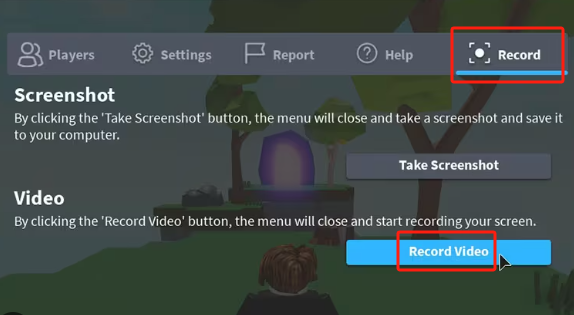
如果您的主要目標只是記錄 Roblox 遊戲玩法,這個選項應該就足夠了。
第 2 部分. 如何在 Mac/Windows 上用語音錄製 Roblox?
除了使用 Roblox 的內建錄音機之外,您還可以考慮使用其他選項。其中一些將在這裡分享。
透過iMyMac Screen Recorder
使用 Roblox 的內建錄音機等免費工具會帶來限制。在這種情況下,如果您想體驗更好的錄音過程和更多優勢,您應該嘗試專業的應用程式。這 iMyMac Screen Recorder 將是一個很好的考慮。您將在此處了解如何使用此工具在 Roblox 上錄製。
該程式功能強大,足以滿足您的錄音需求,同時確保高品質的輸出檔案。它有一個簡單的用戶介面和強大的功能可供利用。這是有關如何使用它的簡單教程。
立即免費試用! Intel Mac M-Series Mac 立即免費試用!
- 安裝後,啟動此應用程式並轉到“視頻錄像機” 主界面中的選項。
- 選擇僅錄製您的螢幕或同時錄製您的螢幕 螢幕和相機。如果選擇後者,您的網路攝影機應該會被自動偵測到。如果沒有,請點選「重新檢查」選單。然後,定義您的首選錄製區域。
- 透過選擇是否同時錄製音訊輸入來源來自訂音訊輸入來源 系統聲音和麥克風 或其中任何一個。還有一個“無”選項。
- 若要開始錄製活動,請點選“開始錄製“ 菜單。完成後,只需按下紅色“停止”按鈕即可結束。如果您需要使用暫停和重新啟動的選單,也可以輕鬆存取它們。
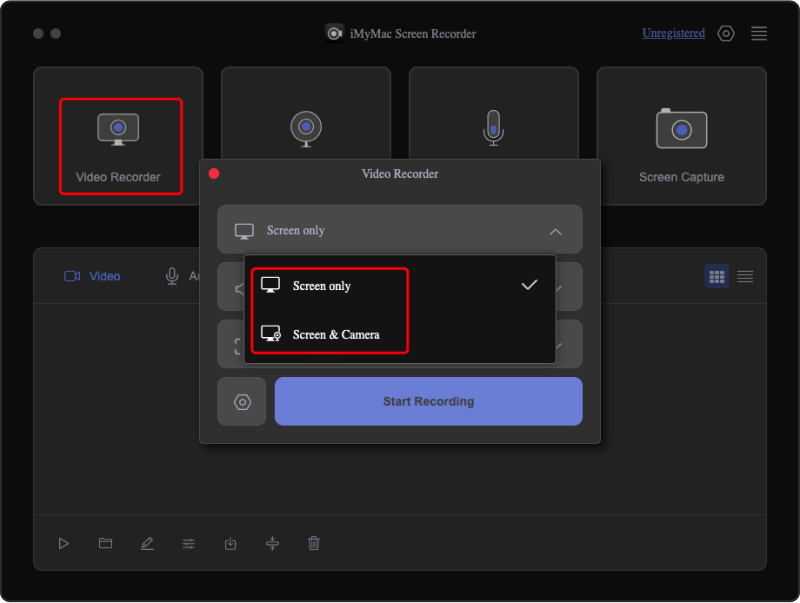
透過OBS
OBS Studio 也是在 Roblox 上錄製的免費方式。它也是開源的,並且在錄音方面足以讓公眾知道。還可以透過它捕獲音訊。
如果您想嘗試 OBS,這裡有一個簡單的指南。
- 安裝後打開它。
- 按“檔案”,然後“設定”,最後按“輸出”。設定您喜歡使用的格式和位置。
- 開啟您的 Roblox 遊戲。按下「場景」欄中的「新增」輸入輸出檔案的名稱。然後,右鍵單擊“來源”欄。選擇“Windows capture”來選擇要錄製的區域。接下來點選「確定」。
- 一切設定完畢後,點擊“記錄”選項。完成後使用相同的方法結束錄音。
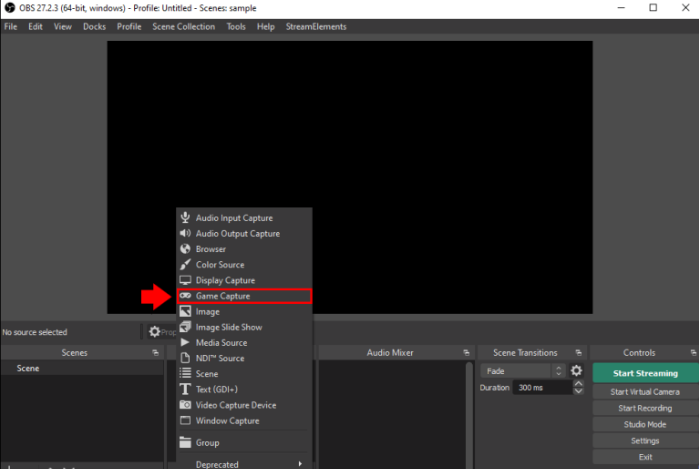
您應該能夠在 PC 上看到錄製的檔案。
第三部分. 如何在手機上錄製 Roblox?
也許,您也可能對如何使用手機在 Roblox 上錄音感到好奇。我們在本節中談談這一點。
如何在 iPhone 上錄製 Roblox
iPhone 用戶可以利用 iPhone 上的內建錄音機。
- 前往 iPhone 的控制中心,然後按螢幕錄製圖示。
- 啟動您的 Roblox 應用程式並開始錄製(倒數計時後)。
- 按“停止”結束並轉到“照片”應用程式查看錄製的檔案。
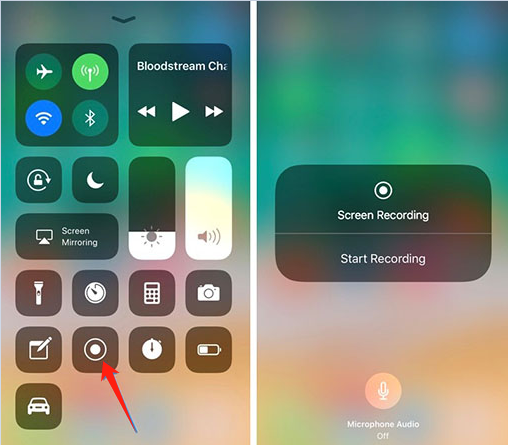
如何在 Android 上錄製 Roblox
與 iPhone 一樣,Android 手機也內建了任何人都可以使用的錄音機。以下是如何透過它來完成錄音。
- 從快速設定面板中,選擇“螢幕錄影機”選項。
- 系統會要求您設定音訊設定。按照您的意願進行。
- 點選「開始錄製」開始錄製,點選「停止」停止錄製。
此外,還有一些其他免費應用程式可以使用,例如 AZ屏幕錄像機.

第4部分. 如何在Roblox Online上免費錄製?
在介紹瞭如何在 Roblox 上錄製的多種方法之後,您可能仍然在想是否有線上方法可以做到這一點。嗯,你一定會很高興知道有這樣的東西。 Chrome 擴充程序,例如 Loom 可以利用。這是一個指南,以防您想嘗試。
- 在您的 PC 上安裝 Loom 擴充功能。
- 之後返回 Roblox,然後啟動擴充功能。
- 只需按“開始錄製”選單,該過程就會開始。
如果您不想在裝置上安裝任何應用程式或程序,這是一個簡單方便的錄製選項。
部分5。 結論
您不再需要花費大量時間考慮如何在 Roblox 上錄製,因為有多種方法可以做到這一點。很高興知道有針對桌面用戶的免費工具和線上選項,甚至還有在手機上進行錄音的方法。請記住,為了獲得最佳的錄製體驗並避免一路上的限制,最好依賴 iMyMac Screen Recorder 這樣的工具。



